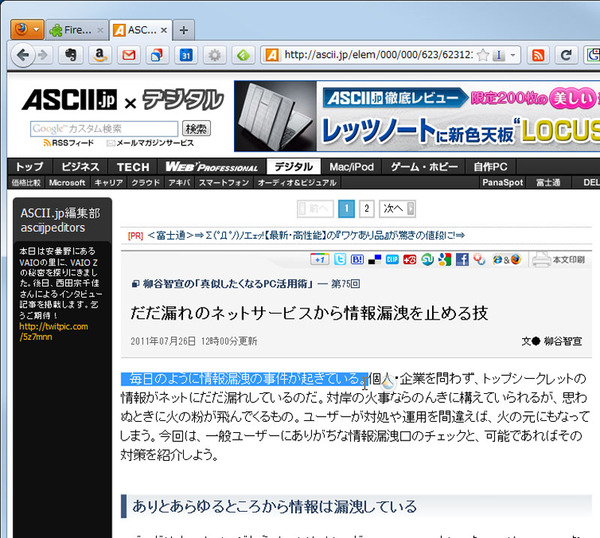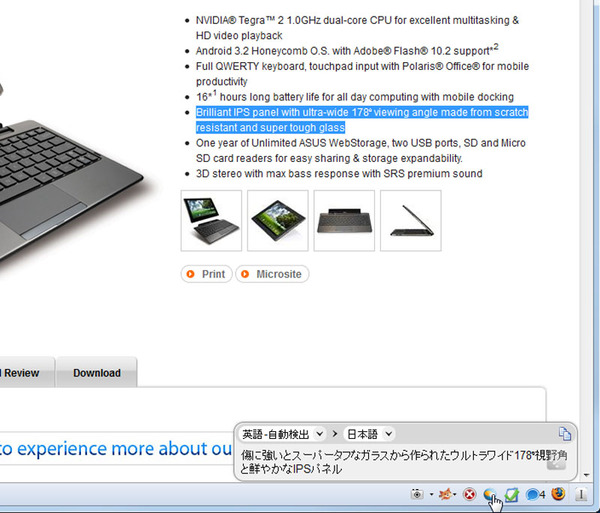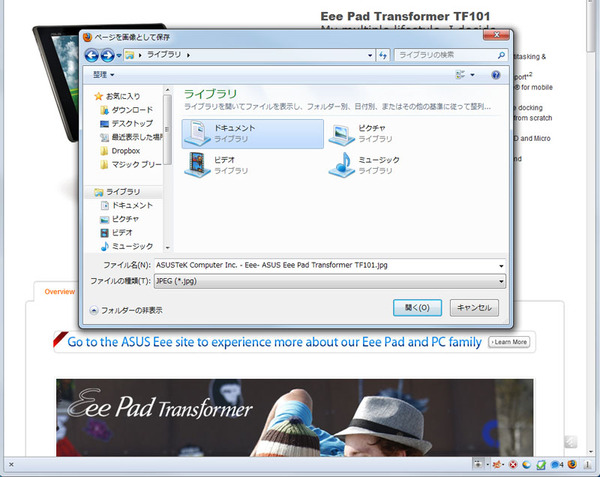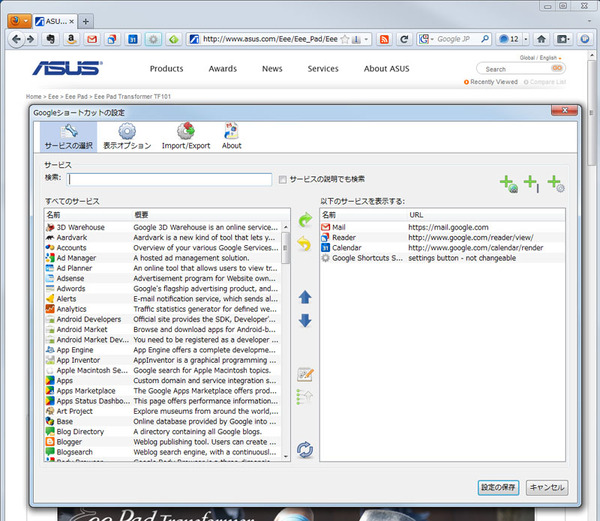ライターの業務に便利なアドオン
ニーズがあるかはわからないが、ライターである筆者が手放せないアドオンも紹介しよう。ネットで情報収集することが多い人なら、役に立つかもしれない。
ウェブ閲覧をしていて気になる製品やサービスを見つけたら、まずはググってみる。その際に、「AutoCopy 1.0.1」がインストールしてあれば、文字列を選択するだけでクリップボードにコピーされる。続けて、検索フォームにマウスポインタを移動させて、ホイールボタンを押すとペーストできる。キーボードに手を伸ばしたり、右クリックメニューから機能を選択しなくてもコピー&ペーストできるのは快適そのものだ。
最新情報を調べるために、海外メーカーのウェブサイトを閲覧することも多い。ほとんどは高校レベルの英語で済むのでがんばって読んでいるが、わからない単語があると詰まってしまう。そこで便利なのが「Quick Translater」だ。英文を選択し、アドオンバーのアイコンをクリックするだけで訳文をポップアップ表示してくれるのだ。単語や単文がわからないときに手軽に利用できる。全文がわからない時は、右クリックメニューから「ページ全体を翻訳」をクリックする。
普通にブラウザーの画面キャプチャーを撮ると、表示している部分しか保存されない。縦長のウェブページ全体をキャプチャする際は「Pearl Crescent Page Saver Basic 2.7」を利用する。アドオンバーのアイコンをクリックするだけで、画像の保存ダイアログが開く。
普段からGmailやGoogleタスク、Googleリーダー、Googleカレンダー、Androidマーケットなどを利用している人は多いだろう。スタートページに設定したり、ブックマークに登録してもいいが、「Google Shortcuts - All Google Services at a glance」をインストールすれば、ツールバーに専用のボタンを配置できる。
Firefoxはアドオンを追加してこそ真価を発揮する。気になるアドオンはどんどんインストールして試してみよう。Firefoxがみるみる使いやすくなる。とはいえ、あまりに大量のアドオンをインストールすると動作が重くなってしまい、本末転倒。不要なアドオンは削除すること。
ちなみに「相次いでバージョンアップするFirefoxを使い続ける技」で紹介した通り、8月16日にはFirefox 6が登場する予定だ。とはいえ、今回したアドオンはすべてFirefox 6でも動作する(はず)なので、すぐにでもインストールして活用していただきたい。
筆者紹介─柳谷智宣

1972年生まれ。ネットブックからワークステーションまで、日々ありとあらゆる新製品を扱っているITライター。日経パソコンオンラインで「ビジネスPCテストルーム」、週刊SPA!で「デジペディア」を連載するほか、パソコンやIT関連の特集や連載、単行本を多数手がける。近著に「ポケット百科 GALAXY SII 知りたいことがズバッとわかる本」(翔泳社)、「Dropbox WORKING」(翔泳社)、「仕事が3倍速くなるケータイ電話秒速スゴ技」(講談社)、「PDFビジネス徹底活用技」(技術評論社)。

この連載の記事
-
第342回
トピックス
低解像度の古い写真を高画素化するAI「Topaz Gigapixel AI」で印刷品質にするワザ -
第341回
iPhone
iOS 16で変わった時計のフォントは変更可!? ロック画面を思いっきりカスタマイズしよう -
第340回
スマホ
バッテリー消耗問題が解決したiOS 15.4の新機能をチェックする -
第339回
スマホ
新顔のスマートリモコン「Nature Remo mini 2」で家中の家電をスマホでオンオフするワザ -
第338回
iPhone
格段に進化したiOS 15! イチオシの新機能10を一挙紹介 -
第337回
トピックス
標準機能が充実しているVivaldiブラウザーに乗り換えればウェブ閲覧が超快適になる -
第336回
トピックス
3000円以下で手に入る防水防塵ナイトビジョン対応の高性能監視カメラ活用術 -
第335回
iPhone
スマートトラッカーの決定版「AirTag」を活用して探し物を即見つけるワザ -
第334回
トピックス
今年ブレイクの予感!? ありとあらゆる情報を一元管理するサービス「Notion」がイチオシのワケ -
第333回
トピックス
もっと便利に活用しよう! Googleスプレッドシート使いこなしテクニック 7選 -
第332回
トピックス
Windows 10標準ブラウザー「Edge」がChromeの機能を使えるようになっているの知ってた? - この連載の一覧へ